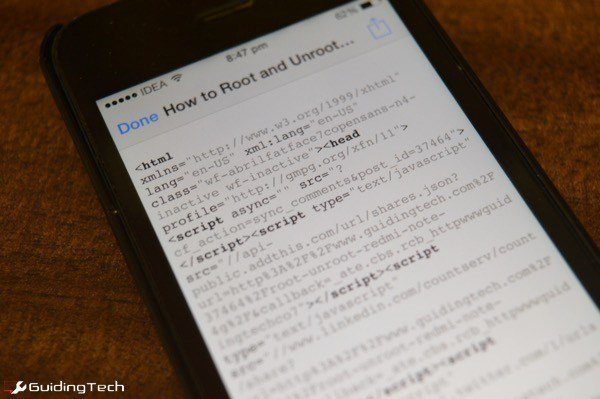Архивация и пометка писем как прочитанных, Центр уведомлений iOS
Посмотрим правде в глаза, электронная почта не становится проще с течением времени. Становится хуже. Вы получаете больше. И многое из того, что вы либо не можете использовать, либо вам вообще не нужно читать. Это могут быть новостные рассылки компании, обновления от коллег, что угодно.

Программы для Windows, мобильные приложения, игры - ВСЁ БЕСПЛАТНО, в нашем закрытом телеграмм канале - Подписывайтесь:)
Для iOS доступны замечательные почтовые приложения, такие как Mailbox, Google Inbox и даже Microsoft Outlook (который может быть даже лучшим клиентом Gmail для iOS), которые помогут вам управлять рабочей нагрузкой электронной почты. Все эти приложения позволяют легко организовывать электронные письма и настраивать напоминания, чтобы вы могли работать с электронной почтой позже, в обязательном порядке.
Но было бы здорово, если бы был действительно простой способ, с помощью которого вы могли бы просто прочитать тему письма и решить, хотите ли вы отпустить ее или разобраться с ней позже? Ну, есть сейчас.
Что такое виджет электронной почты?
Виджет электронной почты (0,99 долл. США) — это виджет Центра уведомлений, совместимый с iOS 8 и выше, который помещает электронную почту из вашей личной учетной записи Gmail, а также учетной записи электронной почты Google Apps прямо в Центр уведомлений.
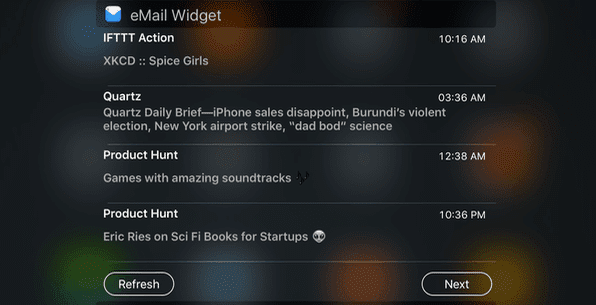
Это означает, что независимо от того, на каком экране вы находитесь, вы сможете провести вниз по строке состояния и иметь возможность работать с новой электронной почтой. Не становится намного проще, чем это.
Настройка виджета электронной почты
Прежде чем включить виджет, давайте откроем приложение, выберем Gmail или Google Apps и войдем в систему с помощью учетной записи.
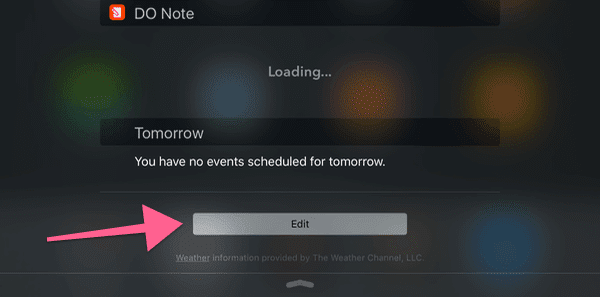
Теперь проведите вниз по строке состояния и прокрутите страницу вниз. Теперь нажмите Редактировать и рядом Виджет электронной почтынажмите + кнопка. Теперь виджет включен.

Как использовать виджет электронной почты
Теперь, когда виджет включен, вы увидите его, когда проведете вниз по строке состояния и прокрутите до того места, где вы поместили его в Сегодня раздел.
Виджет по умолчанию показывает только 4 последних письма и только их темы. Вот и все. Вы можете перейти к следующему набору писем, коснувшись значка Следующий кнопка. Чтобы просмотреть новую электронную почту, вам необходимо обновить ее вручную, коснувшись значка Обновить кнопка.

Но лучшая часть виджета — это элементы управления электронной почтой. Просто коснитесь электронного письма, чтобы открыть параметры. Это будут «Архив», «Звезда», «Отметить как прочитанное», «Спам» и «Корзина».
Самый полезный из кучи, конечно Архив а также Пометить, как прочитанное. Архив быстро позволит вам избавиться от писем, которые вы не хотите читать. Пока Пометить, как прочитанное письмо по-прежнему будет храниться в вашем почтовом ящике на случай, если вы захотите просмотреть его позже.
Если это очень важное письмо, просто Звезда Это. Таким образом, вы сможете вернуться к нему позже.
Станьте ниндзя электронной почты: ознакомьтесь с нашим сравнением Spark и CloudMagic, двух самых популярных почтовых приложений, доступных прямо сейчас, со всеми профессиональными функциями, о которых вы только можете подумать.
Как вы работаете с электронной почтой?
Как выглядит ваш рабочий процесс электронной почты? Поделитесь с нами в нашем разделе форумов.
Программы для Windows, мобильные приложения, игры - ВСЁ БЕСПЛАТНО, в нашем закрытом телеграмм канале - Подписывайтесь:)